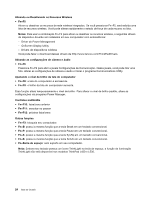Lenovo ThinkPad L530 (Brazilian Portuguese) User Guide - Page 42
Ativando ou Desativando os Recursos Wireless, Driver do Power Management
 |
View all Lenovo ThinkPad L530 manuals
Add to My Manuals
Save this manual to your list of manuals |
Page 42 highlights
Ativando ou Desativando os Recursos Wireless • Fn+F5 Ativar ou desativar os recursos de rede wireless integrados. Se você pressionar Fn+F5, será exibida uma lista de recursos wireless. Você pode alterar rapidamente o estado de força de cada recurso na lista. Notas: Para usar a combinação Fn+F5 para ativar ou desativar os recursos wireless, o seguintes drivers de dispositivo deverão ser instalados em seu computador com antecedência: - Driver do Power Management - OnScreen Display Utility - Drivers de dispositivos wireless Você pode fazer o download desses drivers de http://www.lenovo.com/ThinkPadDrivers. Ativando as configurações de câmera e áudio • Fn+F6 Pressione Fn+F6 para abrir a janela Configurações de Comunicação. Nessa janela, você pode tirar uma foto, alterar as configurações de câmera e áudio e iniciar o programa Communications Utility. Ajustando o nível de brilho da tela do computador • Fn+F8: a tela do computador é esmaecida. • Fn+F9: o brilho da tela do computador aumenta. Essa função altera temporariamente o nível de brilho. Para alterar o nível de brilho padrão, altere as configurações via programa Power Manager. Controles multimídia • Fn+F10: faixa/cena anterior • Fn+F11: executar ou pausar • Fn+F12: próxima faixa/cena Outras funções • Fn+F3: bloqueia seu computador. • Fn+B: possui a mesma função que a tecla Break em um teclado convencional. • Fn+P: possui a mesma função que a tecla Pause em um teclado convencional. • Fn+S: possui a mesma função que a tecla SysRq em um teclado convencional. • Fn+K: possui a mesma função que a tecla ScrLK em um teclado convencional. • Fn+Barra de espaço: sem suporte em seu computador. Nota: Embora seu teclado possua um ícone ThinkLight na tecla de espaço, a função de iluminação ThinkLight não está disponível nos modelos ThinkPad L430 e L530. 24 Guia do Usuário